Windowsの調子が急に変わり、でもアップデートの通知が出るたびに「更新プログラムとは何だろう」と戸惑っているのではありませんか?
長年の開発現場で培った実体験を基に、通知の意味から安全な適用手順、トラブルを防ぐコツまで順番にわかりやすくまとめました。よくある失敗例を避けるためのチェックリストや、再起動のタイミングを自分で選ぶ裏ワザも盛り込んでいます。
準備は簡単です。電源と通信が安定した環境を整え、心を落ち着けて次の章を読み進めるだけで、更新を味方にした快適なパソコン生活がスタートします。
Windowsアップデート更新プログラムを安全にインストールする方法

Windowsアップデートは便利だけれど、途中でエラーになると焦りますよね。パソコンに負担をかけずに安全に新しい機能やセキュリティパッチを取り入れるために、信頼できる方法を押さえておきましょう。
- Windows Update機能だけで:設定の「更新とセキュリティ」から自動で配信を受け取る
- メディア作成ツールを使って:公式ツールで最新のインストーラーを準備し手動更新
- ISOファイルから手動で:オフライン環境や複数台一括導入に便利な方法
いずれの方法も、バックアップと安定したネット回線、電源接続を確保すればスムーズです。慣れないうちは標準のWindows Update機能を使うと手軽で失敗しにくいでしょう。
アップデート前に大切なファイルは必ずバックアップしておきましょう。
自動更新をそのまま利用する

自動更新をそのまま使うと、面倒な操作なしで最新のセキュリティパッチや機能がインストールされます。Windows標準の仕組みは、更新プログラムを配信前に動作検証しているので、特別な設定をいじらずに安心して任せられます。
経験上、プログラミング作業中もほとんど気づかないうちに更新を済ませられるので、ストレスフリーです。稼働時間帯(アクティブ時間)を設定すると、急な再起動を防げるので、仕事中に中断される心配も減ります。
①パソコンを電源につないでWi-Fiを安定させる
ACアダプタを壁のコンセントに差し込み、もう一方をパソコンの電源ジャックへしっかり接続します。
タスクバーのWi-Fiアイコンをクリックし、接続中のネットワーク名を選び「プロパティ」を開きます。5GHz帯に接続できる場合は、SSID一覧から「_5G」など帯域名がわかるものを選んでつなぎ直しましょう。
②スタートボタンをクリックして設定アイコンを選ぶ
画面左下のWindowsアイコンをクリックするとメニューが開くので、歯車マーク(設定アイコン)を選んでください。もっと早く操作したいときは、Windowsキー+Iを同時に押すと直接設定が開きます。
③更新とセキュリティをクリックする
設定画面の左側に並ぶメニューの中から更新とセキュリティを探してクリックします。メニューが折りたたまれているときは画面左上の三本線アイコンをクリックすると展開できます。
④WindowsUpdateが自動で確認してダウンロードするのを待つ
WindowsUpdateの画面を開いたままにしておくと、自動でアップデートのチェックとダウンロードが進みます。操作は不要で、画面に表示される進捗をそのまま見守るだけです。
- ダウンロードの進捗:%表示が増えていれば正常に動いています。
- ネットワーク接続:Wi-Fiや有線が切れていないか確認してください。
- 電源設定:スリープに入ると停止するので、設定からスリープを一時オフにしておきましょう。
何時間待っても進捗が止まったままの場合は、PCを再起動するとダウンロードが再開されることがあります。
⑤再起動を促すメッセージが出たら保存して再起動をクリック
アップデートのインストールが終わると再起動をすすめるメッセージが表示されます。
編集中のファイルや開いているアプリは必ず保存してから、ボタンをクリックしてください。
クリックすると自動的にパソコンが再起動して更新が完了します。
保存していないままだと作業中の内容が消えてしまう可能性があります。
手動で今すぐ更新プログラムをチェックする

急ぎで最新のセキュリティパッチや機能アップデートを取り込みたいときは、Windows設定から手動で更新プログラムをチェックする方法が役立ちます。
この方法なら数クリックでサーバーやネットワーク上の制限に左右されず、いま適用可能な更新の有無をすぐに把握できます。
開発中のプロジェクトがある場合は、事前にコードやファイルを保存してエディターや仮想環境を閉じておくと、再起動が必要になっても安心して作業を再開できます。
①設定アプリで更新とセキュリティを開く
画面左下のスタートボタンをクリックしてメニューを開きます。
歯車アイコンの「設定」を選び、表示された一覧から更新とセキュリティをクリックしてください。
②WindowsUpdateの今すぐチェックボタンをクリック
Windowsキーを押して「設定」を開き、「更新とセキュリティ」→「Windows Update」に進んでください。
画面上部にある今すぐチェックボタンをぽんとクリックします。
チェック中はPCが重くなる場合があるので、作業中のファイルは保存しておきましょう。
③利用可能な更新が表示されたらダウンロードをクリック
利用可能な更新プログラムが一覧に表示されたら、まずは必要なものにチェックを入れてください。個別に進めたいときは、それぞれの「ダウンロード」をクリックします。まとめて進めたいときは、画面上部の「すべてダウンロード」を使うと便利です。
ダウンロードが始まると進捗バーが動きます。サイズによっては数分から数十分かかるので、その間はほかの大きな通信を控えるとスムーズに進みます。
ノートPCの場合はバッテリー残量が減らないよう、充電器をつないでおくと安心です。
④インストール完了後に再起動を実行して状態を確認する
作業中のファイルやアプリをすべて保存して閉じてください。
スタートメニューの電源アイコンから再起動を選んで実行してください。
再起動後に設定→更新とセキュリティ→Windows Update画面で「最新の状態です」と表示されていることを確認してください。
再起動中は電源を切らないでください。
スタンドアロンインストーラーで特定の更新を入れる
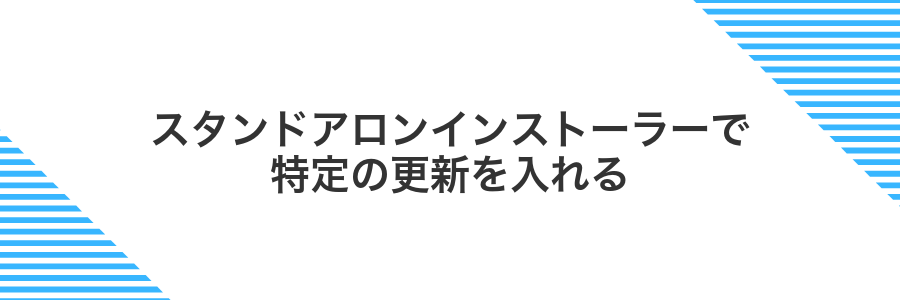
社内ネットワークが限られているときや、まとめてインストールせずに特定の更新だけを適用したいときには、スタンドアロンインストーラーが頼りになります。Microsoft Update カタログからKB番号を指定してダウンロードできるので、ネット回線が不安定な現場でも安心して使えます。
スタンドアロンインストーラーは、.msuや.cabファイルとして提供されるので、コマンドを使ってサクッと導入できます。インストーラーを直接実行するのはもちろん、バッチやスクリプトに組み込んで自動化するのもプログラマー視点では大きなメリットです。
- 必要な更新だけ狙い撃ちできる:無関係なパッチを省いてシステムを軽快に保てる。
- オフライン環境でも使える:事前にファイルを用意すればネット不要で展開可能。
- スクリプト自動化が楽:DISMやwusaコマンドと組み合わせて一括処理が簡単。
①MicrosoftUpdateカタログサイトをブラウザーで開く
普段使っているブラウザー(EdgeやChromeなど)を起動して、アドレスバーにhttps://www.catalog.update.microsoft.com/と入力してEnterキーを押します。
サイトが表示されたら準備完了です。次回すぐ開けるように、ブックマークに登録しておくと便利です。
②検索ボックスにKB番号を入力して検索をクリック
画面上部の検索ボックスをクリックして、先ほどメモしたKB番号をコピー&ペーストします。数字やハイフンが抜けないよう気を付けてください。入力できたらエンターキーか虫眼鏡アイコンをクリックすると該当の更新プログラムが一覧で表示されます。
③一致する更新プログラムのダウンロードをクリック
対象の更新プログラム名の横にある「ダウンロード」ボタンをクリックします。新しいタブでファイル一覧が表示されるので、自分のPCに合ったアーキテクチャ(x64やARM64など)を選んでリンクを押すと、自動でダウンロードが始まります。
システムのビット数を間違えるとインストールに失敗するので、「設定→システム→バージョン情報」で確認してから選んでください。
④取得したmsuファイルをダブルクリックしてインストール
ダウンロードした.msuファイルをエクスプローラーで探したら、ファイル名をダブルクリックしてください。Windows Update スタンドアロン インストーラーが起動し、インストール画面が表示されます。
画面の指示に従い、インストールをクリックすると更新が開始されます。途中で管理者権限の確認(UAC)が出たら、必ず[はい]を選んでください。
「更新プログラムが正常にインストールされました」と表示されたら完了です。念のため、画面の指示に従ってPCを再起動しましょう。
UACダイアログで[いいえ]を押すとインストールが中断されるので、必ず[はい]を選んでください。
⑤完了メッセージが出たら再起動して適用を確かめる
更新が終わると「今すぐ再起動してください」というメッセージが出ます。開いているファイルはしっかり保存してから「今すぐ再起動」をクリックしましょう。再起動後は自動でアップデートが反映されます。
ログインしたら「設定」→「更新プログラムの履歴を表示」で最新のインストール状況をチェックすると安心です。もし更新が残っている場合は、トラブルシューティングツールを起動してみてください。
再起動が長引くときは、不要なUSB機器を外すとスムーズになります。ちょっとしたポイントですが試してみると再起動が快適になりますよ。
Windowsアップデート更新プログラムを活用してもっと快適に使うコツ

Windowsアップデートをただ適用するだけじゃなくて、ちょっとした工夫でサクサク動かせるコツをまとめました。
| コツ | 効果 |
|---|---|
| 更新タイミングを夜間に設定 | 作業中の再起動を回避して集中力UP |
| メータード接続で制御 | モバイルデータ使用を抑えて通信料節約 |
| LAN内配信を有効化 | 複数台PCでアップデートを高速共有 |
| 更新後ディスククリーン | 不要ファイル削除で空き容量を確保 |
| ドライバー個別管理 | 問題ドライバーだけ早めに把握可能 |
これらのちょっとした工夫で、Windowsアップデートをもっと味方にして快適なパソコンライフを楽しみましょう。
更新のスケジュールを好きな時間に合わせる

夜中に急に再起動されて焦った経験ありませんか。Windows Updateのスケジュール機能を使うと、自分が休んでいる時間や仕事の合間にアップデートを当てられます。
更新をかける時間帯を好きなタイミングに合わせれば、作業中の邪魔にならずに大事なセキュリティ更新も見逃しません。
設定画面から直感的に指定できるので、パソコンを使わない時間にまとめてアップデートを完了させることができます。
設定のWindowsUpdateでアクティブ時間を変更する
キーボードでWindowsキー+Iを押して設定を開きます。マウス操作が苦手ならショートカットがおすすめです。
設定画面左側のメニューでWindows Updateをクリックします。ここで更新に関わる操作が集中しています。
「更新のアクティブ時間の変更」をクリックして、利用している時間帯を手動で設定します。始まりと終わりを自分の作業時間に合わせると、再起動の邪魔が入らず安心です。
詳細オプションで再起動時間を指定する
Windowsキー+Iキーを同時に押して設定アプリを起動し、「Windows Update」→「詳細オプション」をクリックします。
「再起動のオプション」欄でトグルをオンにすると、日付と時刻の選択画面が表示されます。カレンダーから希望の日付を選び、時刻をクリックして再起動時間を設定してください。
再起動の予約はアクティブ時間外を選ぶと作業中の中断を防げます。
大型アップデートをUSBにバックアップしてから試す
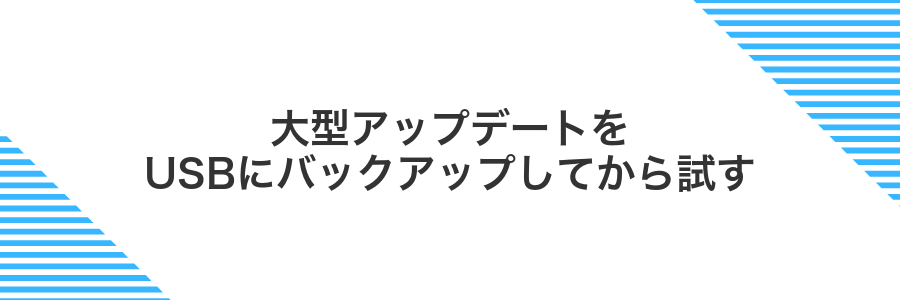
大型アップデートは、新機能が増えてワクワクする反面、万が一トラブルが起きると元に戻せない不安があります。USBメモリにシステム全体のバックアップを作っておくと、アップデート後に動作がおかしくなっても、すぐに元の状態へ戻せる安心感が得られます。
USBへバックアップする方法は、Windowsに標準で備わる「システムイメージの作成」を使うので、追加のソフトを用意する手間がありません。外付けSSDや大容量USBメモリを準備すれば、更新前のまっさらな環境を丸ごと保存できるのが魅力です。
メディア作成ツールをダウンロードしてUSBを作成する
ブラウザーでMicrosoftの公式ダウンロードページを開いて「ツールを今すぐダウンロード」をクリックします。
ダウンロードしたファイルを右クリックして「管理者として実行」を選び、利用規約に同意して「別のPC用にインストールメディアを作成」を選びます。
画面の指示に従って、使用したいWindowsの言語・エディション・アーキテクチャ(64ビットなど)を選びます。通常は自動で推奨設定が入ります。
容量8GB以上のUSBをパソコンに差し込み、ツール上で「USBフラッシュドライブ」を選択して対象のドライブを確認したうえで「次へ」をクリックします。
ツールがWindowsファイルをダウンロードしてUSBに書き込むまでそのまま待ちます。完了後は右下の「完了」ボタンをクリックしてUSBを安全に取り外してください。
USBからセットアップを実行して上書きインストールを行う
Microsoft公式のメディア作成ツールを使って最新OSのISOをUSBメモリに書き込みます。
PCの電源を切り、USBを挿した状態で起動します。起動メニュー(多くはF12やEsc)でUSBデバイスを選びます。
セットアップが立ち上がったら〈今すぐインストール〉をクリックします。プロダクトキー入力画面はスキップできます。
ライセンス条項に同意後、インストールタイプで〈個人用ファイルとアプリを引き継ぐ〉を選びます。
事前に大切なファイルはバックアップしておきましょう。インストール中に消える可能性があります。
ドライバー更新を自動で入れないように制御する

Windowsは標準でドライバーも自動更新しちゃうので、知らない間に新しいドライバーが入ってデバイスが動かなくなることもあります。
そんなときはグループポリシーやレジストリを使ってドライバーの自動更新をストップするのがおすすめです。これなら< 安定して動作するドライバーをキープできるので、「あの機能が急に使えなくなった!」というトラブルを防げます。
特に自作PCや音楽制作環境など、特定バージョンのドライバーが必要なときに役立ちます。必要に応じて手動で更新できるようになるので、安心感がアップします。
デバイスインストール設定を開いていいえを選択する
デバイスインストール設定でドライバーの自動取得をオフにするために、以下の手順で進めます。
- Windowsキー+Pauseキーでシステム画面を開く。
- 左側の「システムの詳細設定」をクリック。
- ハードウェアタブを選び、「デバイスのインストール設定」ボタンを押す。
- 表示されるウィンドウでいいえを選択し、「変更の保存」をクリック。
グループポリシーでWindowsUpdateからドライバーを除外する
Windowsキー+Rを押して「gpedit.msc」と入力しEnterを押します。これでローカルグループポリシーエディターが開きます。
左側のツリーで「コンピューターの構成>管理用テンプレート>Windowsコンポーネント>Windows Update」を開きます。そして「ドライバーをWindows Updateに含めない」をダブルクリックして設定画面を開きます。
「有効」を選んで「OK」をクリックしてください。
管理者権限のコマンドプロンプトを開きます。
gpupdate /forceと入力してEnterを押すと変更がすぐ反映されます。
Windows10 Homeにはグループポリシーエディターがないため、同様の設定をレジストリで行う必要があります。
よくある質問

更新プログラムのインストールに失敗したときは?
- 更新プログラムのインストールに失敗したときは?
一度PCを再起動してから、設定→更新とセキュリティ→Windowsアップデート画面を開いて「更新プログラムのチェック」を押してください。再試行でうまくいかないときは、トラブルシューティングツールを走らせると自動的に問題を直してくれることがあります。
更新後に動作が不安定になったときは?
- 更新後に動作が不安定になったときは?
最近入れたソフトやドライバーが原因かもしれません。まずはデバイスマネージャーで黄色いビックリマークがないか確認しましょう。問題がある機器を右クリックして「デバイスのアンインストール」し、再起動後にWindowsが自動で適切なドライバーを入れてくれることがあります。
手動で最新の更新プログラムを取得する方法は?
- 手動で最新の更新プログラムを取得する方法は?
Microsoftの公式サイトから「Windows 〇〇 更新アシスタント」をダウンロードして実行すると、お使いの環境に合わせた最新バージョンが入手できます。プログラマー視点では、この方法で細かなエラーを回避しつつ計画的な更新ができます。
更新に時間がかかりすぎると感じたら?
- 更新に時間がかかりすぎると感じたら?
バックグラウンドで他のアプリが動いていると遅くなることがあります。タスクマネージャーで不要なプロセスを終了してから、電源オプションを「高パフォーマンス」に切り替えると早く終わる場合があります。
更新プログラムのダウンロードが進まないときはどうすればいい?
更新プログラムのダウンロードがなかなか進まないときは、まずWindowsに備わったトラブルシューティングツールを起動するといいですよ。自動で更新に関わるサービスをチェックしてくれるので、原因がつかみやすくなります。
それでも改善しないときは、アップデートのキャッシュ(SoftwareDistributionフォルダー)をクリアしてみましょう。古いファイルが残っているとダウンロードが止まることがあるので、消してから再チャレンジするとスムーズになります。
さらに頑固な場合は、Microsoft Updateカタログから該当の更新プログラムを直接ダウンロードする方法が役立ちます。ネットワークや自動更新の仕組みを迂回できるので、どうしても進まないときの奥の手として覚えておくと安心です。
更新を止めると危険ですか?
更新を止めるとWindowsに潜んだ脆弱性がそのままになってしまいます。ユーザーの情報を狙ったウイルスや不正アクセスのリスクが高まるだけでなく、最新のドライバーや機能改善も得られずに動作が不安定になる場合があります。
もし一時的にアップデートを遅らせたいなら一時停止機能を使って管理しましょう。業務端末ではWSUS(Windows Server Update Services)などで配信をコントロールするのが安心です。それでも完全に止めるのはリスクが高いので避けたいところです。
通信量が気になるときの節約方法は?
更新プログラムのダウンロードは意外に大きくて、スマホ回線や容量制限プランだと1回で上限に達することがありますね。
そんなときは3つの方法が助けになります。まずメータード接続(従量制課金接続)設定を使うと、自動ダウンロードを止めてくれるので容量を抑えられます。次にWindows Update カタログ経由の手動ダウンロードなら必要な更新だけを選べるので無駄がありません。さらに、自宅やカフェなど高速なWi-Fi環境がある場所でまとめてダウンロードしてからオフラインでインストールすれば、モバイル回線をまったく使わずに済みますよ。
更新後に不具合が出たら元に戻せますか?
- 更新後に不具合が出たら元に戻せますか?
-
はい。Windowsには更新プログラムをアンインストールして前の状態に戻せる機能があります。念のため更新前にシステムの復元ポイントを作成しておくと、トラブル発生時により安心です。
- 設定 → 更新とセキュリティを開き、画面左の「Windows Update」を選択。
- 「更新の履歴を表示」をクリックしてから「更新プログラムをアンインストール」を選ぶ。
- 一覧から問題の更新プログラムを選び「アンインストール」を実行。画面の案内に従って再起動する。
アンインストール後も不具合が続く場合は、復元ポイントを使ってシステムを以前の状態に戻してください。
アップデート中に電源が切れたらどうなる?
アップデート中に急に電源が落ちるとドキッとしますよね。でも安心してください。Windowsアップデートは作業前に元の状態をこっそりバックアップしてから進める仕組みになっているので、途中で電源が切れても大きなトラブルは起こりにくいです。
もし電源断が起こると、次回の起動時に「更新の失敗を検出しました」といった画面が出て、前の安定した状態に巻き戻す処理が自動的に始まります。ときどき数分かかることがありますが、焦らず待てば大抵は元どおりになります。それでも起動しない場合は、Windows回復環境が立ち上がって「スタートアップ修復」や「システムの復元」が選べます。あらかじめノートPCならバッテリーを満タンに、デスクトップならUPS(無停電電源装置)をつないでおくと、もっと安心です。
まとめ

Windowsアップデートを安全に行うには、事前の準備から設定の確認、実際のインストール、完了後の動作チェックまでを順番に進めることが大切です。
- 大切なファイルはバックアップソフトやクラウドにコピーしておく
- 「設定」→「更新とセキュリティ」→「Windows Update」で自動更新が有効か確認する
- ノートPCは電源アダプターをつなぎ、有線LANや高速Wi-Fiでネット接続を安定させる
- 「更新プログラムのチェック」をクリックして表示されたアップデートをすべてインストールする
- インストール後は再起動して、各アプリや機能が正常に動くか確認する
以上の流れを丁寧に進めるだけで、最新の更新プログラムを安心して入れられます。これで手元のWindowsがまた一段と快適になりますので、ぜひ試してみてください。
